 |
 |
|
||
 |
||||
Impresión ajustada a la página
Puede imprimir con la función Ajustar a página cuando, por ejemplo, desee que un documento creado en tamaño A4 se imprima en papel de otro tamaño.
La impresión con Ajustar a página cambia el tamaño, automáticamente, de la página por el tamaño seleccionado. También puede cambiar el tamaño de la página de forma manual.
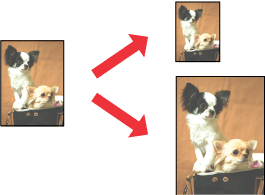
 Nota:
Nota:|
Esta función no está disponible para la impresión sin márgenes.
|
 Nota para los usuarios de Mac OS X:
Nota para los usuarios de Mac OS X:|
Esta es una función estándar de Mac OS X 10.4.x o posterior. Para utilizar esta función, seleccione siempre un tamaño de papel estándar (A4, por ejemplo) como el ajuste Tamaño del papel y configure la Escala adecuada a ese ajuste. No seleccione un tamaño de papel con una opción de ajuste de página (por ejemplo, Sin márgenes). Esta función no está disponible para Mac OS X 10.3.9.
|
Ajustes de la impresora en Windows
 |
Acceda a los ajustes de la impresora.
|
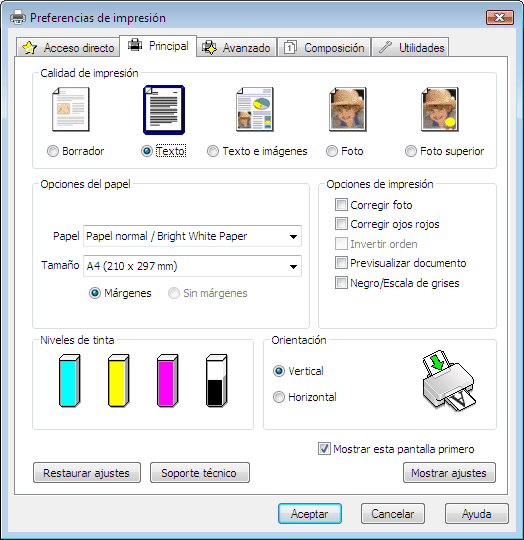
 |
Haga clic en la ficha Principal, luego seleccione una de las siguientes opciones de Calidad de impresión:
|
Borrador para borradores con una calidad de impresión reducida.
Texto para las páginas que sólo contengan texto.
Texto e imágenes para páginas de calidad superior con texto e imágenes.
Foto para obtener una buena calidad y velocidad.
Foto superior para obtener la mejor calidad de impresión.
 |
Configure el ajuste Papel apropiado.
|
 |
Seleccione el ajuste Tamaño apropiado.
|
 |
Para cambiar la orientación de la impresión, seleccione Vertical u Horizontal.
|
 |
Haga clic en la ficha Composición y seleccione la casilla de verificación Reducir/Ampliar documento.
|
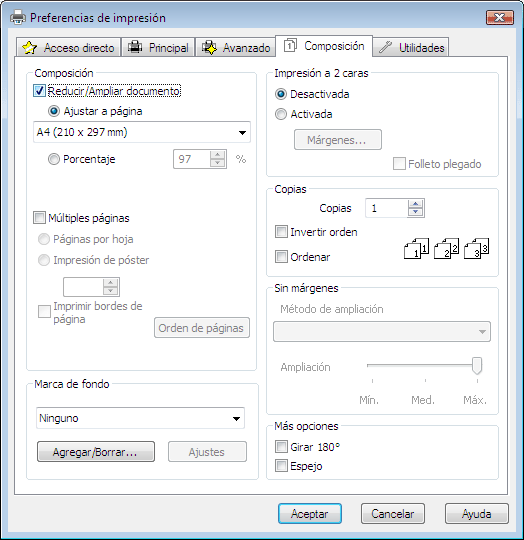
 |
Siga uno de estos pasos:
|
Si ha seleccionado Ajustar a página, seleccione el tamaño del papel utilizado en la lista desplegable.
Si ha seleccionado Porcentaje, use las flechas para elegir un porcentaje.
 |
Haga clic en Aceptar para cerrar la ventana de los ajustes de la impresora.
|
Después de realizar los pasos escritos anteriormente, imprima una copia de prueba y examine los resultados antes de imprimir todo el trabajo.
Ajustes de la impresora en Mac OS X 10.5.x
 |
Abra el cuadro de diálogo Imprimir.
|
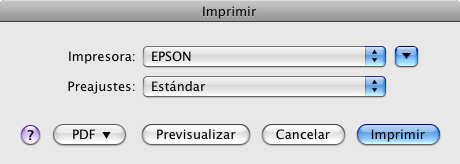
 |
Haga clic en el botón
 para extender este cuadro de diálogo. para extender este cuadro de diálogo. |
 |
Seleccione la impresora que esté utilizando como el ajuste Impresora y luego defina los ajustes apropiados.
|
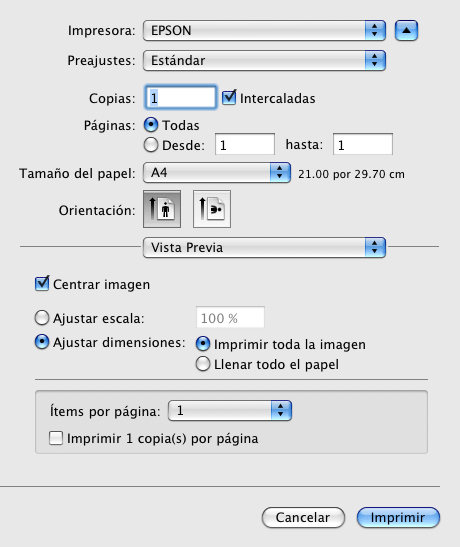
 Nota:
Nota:|
Según la aplicación utilizada, es posible que no pueda seleccionar algunos de los elementos en este cuadro de diálogo. De ser así, haga clic en la opción Ajustar página en el menú Archivo de su aplicación y luego realice los ajustes apropiados.
|
 |
Seleccione Gestión del Papel en el menú emergente.
|
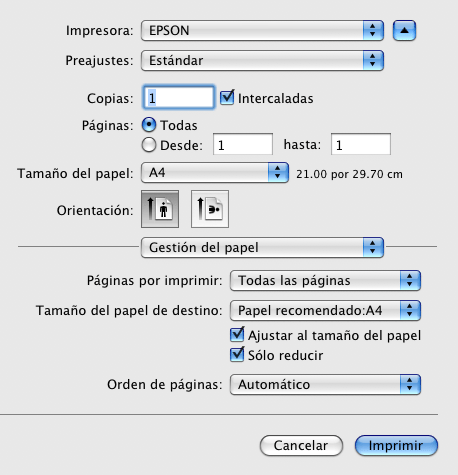
 |
Seleccione la opción Ajustar al tamaño del papel.
|
 |
Compruebe que aparezca el tamaño apropiado como el Tamaño del papel de destino.
|
 |
Seleccione Ajustes de impresión en el menú desplegable.
|
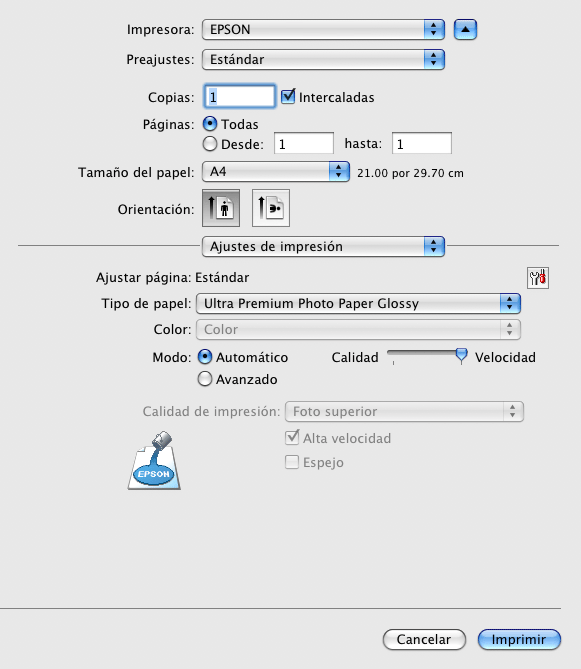
 |
Realice los ajustes que desea utilizar para imprimir. Si desea más información sobre Ajustes de impresión, consulte la ayuda en línea.
|
Después de realizar los pasos escritos anteriormente, imprima una copia de prueba y examine los resultados antes de imprimir todo el trabajo.
